विंडोज 11/10 . से वाईफाई नेटवर्क प्रोफाइल को कैसे डिलीट करें
यदि आप Windows 11/10 का उपयोग कर रहे हैं और आप वाईफाई नेटवर्क प्रोफाइल को हटाना या भूलना(delete or forget the WiFi network profile) चाहते हैं , तो आप अपने विंडोज 11/10 कंप्यूटर पर पावरशेल, कमांड प्रॉम्प्ट, सेटिंग्स या सिस्टम ट्रे आइकन का(PowerShell) उपयोग करके(Command Prompt) ऐसा कर(Settings) सकते हैं ।(System Tray)
Windows 11/10 . से वाईफाई नेटवर्क प्रोफाइल(WiFi Network Profile) को कैसे डिलीट करें
Windows 11/10वाईफाई(WiFi) नेटवर्क प्रोफाइल को हटाने या भूलने के लिए , इन तरीकों का पालन करें-
- (Forget WiFi)सिस्टम ट्रे से वाईफाई प्रोफाइल को भूल जाइए ।
- (Forget WiFi)विंडोज सेटिंग्स(Windows Settings) से वाईफाई नेटवर्क प्रोफाइल को भूल जाएं
- (Remove WiFi)कमांड प्रॉम्प्ट(Command Prompt) का उपयोग करके वाईफाई नेटवर्क निकालें
- (Delete WiFi)PowerShell का उपयोग करके (PowerShell)WiFi नेटवर्क प्रोफ़ाइल हटाएं
इन चरणों के बारे में अधिक जानने के लिए पढ़ते रहें।
1] सिस्टम ट्रे से वाईफाई प्रोफाइल को भूल जाएं(Forget WiFi)
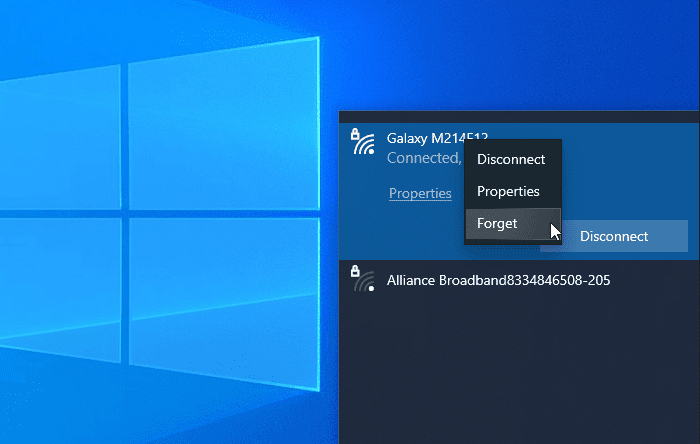
यह शायद विंडोज 10 से (Windows 10)वाईफाई(WiFi) नेटवर्क प्रोफाइल को हटाने का सबसे आसान तरीका है । आप अपने सिस्टम को एक नेटवर्क प्रोफ़ाइल या एक से अधिक प्रोफ़ाइल भूलने के लिए मजबूर कर सकते हैं।
आरंभ करने के लिए, सुनिश्चित करें कि जब आप सिस्टम ट्रे में नेटवर्क या इंटरनेट आइकन पर क्लिक करते हैं तो वाईफाई एसएसआईडी दिखाई देता है। (WiFi SSID)यदि ऐसा है, तो आप वांछित नेटवर्क नाम पर राइट-क्लिक कर सकते हैं और भूल जाओ(Forget ) विकल्प का चयन कर सकते हैं।
अब, यह 'नॉट कनेक्टेड ' वाईफाई(’ WiFi) नेटवर्क लिस्ट में दिखना चाहिए ।
2] विंडोज सेटिंग्स(Windows Settings) से वाईफाई नेटवर्क प्रोफाइल को भूल जाएं(Forget WiFi)

विंडोज सेटिंग्स का उपयोग करके वाईफाई नेटवर्क प्रोफाइल(forget the WiFi network profile using Windows Settings) को भूलना संभव है । अपने कंप्यूटर पर विंडोज सेटिंग्स खोलें और (Open Windows Settings)नेटवर्क और इंटरनेट(Network & Internet) सेक्शन में जाएं। यहां आपको वाईफाई(WiFi) नाम का एक टैब मिलेगा । इस टैब पर जाने के बाद मैनेज ज्ञात नेटवर्क(Manage known networks ) विकल्प पर क्लिक करें। उसके बाद, उस नेटवर्क नाम पर क्लिक करें जिसे आप हटाना चाहते हैं और भूल जाओ(Forget ) बटन पर क्लिक करें।
अब, वाईफाई(WiFi) नेटवर्क 'ज्ञात नेटवर्क' सूची में दिखाई नहीं देना चाहिए।
3] कमांड प्रॉम्प्ट का उपयोग करके (Command Prompt)वाईफाई(Remove WiFi) नेटवर्क निकालें
विंडोज 10(Windows 10) कंप्यूटर से वाईफाई(WiFi) नेटवर्क प्रोफाइल को हटाने का एक और तरीका कमांड प्रॉम्प्ट और रजिस्ट्री का उपयोग करना है । आपकी जानकारी के लिए बता दे कि इसी तरीके का इस्तेमाल आप विंडोज(Windows) के पुराने वर्जन पर भी कर सकते हैं .
आरंभ करने के लिए, आपको व्यवस्थापक विशेषाधिकार के साथ कमांड प्रॉम्प्ट खोलना(open Command Prompt with administrator privilege) होगा, और यह आदेश दर्ज करना होगा-
netsh wlan show profiles
यह आपकी स्क्रीन पर पहले से जुड़े सभी वाईफाई(WiFi) नेटवर्क प्रोफाइल दिखाता है। यहां से, आपको उस वाईफाई(WiFi) नेटवर्क का नाम ढूंढना होगा जिसे आप अपने कंप्यूटर से हटाना चाहते हैं। यदि आपने पहले ही नोट कर लिया है, तो निम्न कमांड दर्ज करें-
netsh wlan delete profile name="network-name"

उसके बाद, आपको रजिस्ट्री संपादक(Registry Editor) को खोलना होगा और इस पथ पर नेविगेट करना होगा-
HKEY_LOCAL_MACHINE\SOFTWARE\Microsoft\Windows NT\CurrentVersion\NetworkList\Profiles
प्रोफाइल(Profiles) में कुछ उपकुंजियां होनी चाहिए। सही ProfileName(ProfileName) का पता लगाने के लिए आपको प्रत्येक कुंजी पर क्लिक करना होगा । एक बार जब आप उचित स्ट्रिंग मान(String Value) देखते हैं , तो आपको उस पर राइट-क्लिक करना होगा और हटाएं(Delete ) बटन का चयन करना होगा।
अब वाईफाई(WiFi) नेटवर्क प्रोफाइल को पूरी तरह से हटा देना चाहिए।
संबंधित(Related) : विंडोज 11/10 में एक नया वाई-फाई नेटवर्क प्रोफाइल कैसे जोड़ें ।(How to add a new Wi-Fi Network Profile)
4] पावरशेल का उपयोग करके (PowerShell)वाईफाई(Delete WiFi) नेटवर्क प्रोफाइल हटाएं

कमांड प्रॉम्प्ट(Command Prompt) की तरह , आप विंडोज 10 से (Windows 10)वाईफाई(WiFi) नेटवर्क प्रोफाइल को हटाने के लिए विंडोज पावरशेल(Windows PowerShell) का उपयोग कर सकते हैं । सबसे अच्छी बात यह है कि आप प्रोफाइल खोजने और हटाने के लिए नाम कमांड का उपयोग कर सकते हैं। इसलिए, व्यवस्थापक विशेषाधिकार के साथ Windows PowerShell खोलें(open the Windows PowerShell with administrator privilege) , और निम्न आदेश दर्ज करें-
netsh wlan show profiles
एक बार जब आप नेटवर्क का नाम नोट कर लेते हैं, तो आप यह कमांड दर्ज कर सकते हैं-
netsh wlan delete profile name="network-name"
एंटर(Enter ) बटन को हिट करने से पहले , आपको नेटवर्क-नाम(network-name ) को मूल वाईफाई(WiFi) नेटवर्क नाम से बदलना होगा । कमांड दर्ज करने के बाद, आपको एक सफल संदेश दिखाई देना चाहिए जिसमें विलोपन के बारे में कहा गया हो।
ये तरीके Windows 11/10 कंप्यूटर से वाईफाई(WiFi) नेटवर्क प्रोफाइल को भूलने में आपकी मदद कर सकते हैं।
संबंधित पढ़ता है:(Related reads:)
- विंडोज़ में वायरलेस नेटवर्क प्रोफाइल को कैसे भूलें(How to Forget Wireless Network Profiles in Windows)
- रजिस्ट्री का उपयोग करके वाईफाई नेटवर्क प्रोफाइल को मैन्युअल रूप से हटा दें ।
Related posts
फिक्स नो इंटरनेट, विंडोज 11/10 पर सुरक्षित वाईफाई त्रुटि [फिक्स्ड]
विंडोज 11/10 के लिए बेस्ट फ्री वाईफाई नेटवर्क स्कैनर टूल्स
विंडोज 11/10 पर वाई-फाई नेटवर्क ड्राइवर की जानकारी कैसे देखें
विंडोज 11/10 पर वाईफाई या ईथरनेट में पिंग स्पाइक्स को ठीक करें
विंडोज 11/10 में एक्टिव नेटवर्क प्रोफाइल नेम का नाम कैसे बदलें या बदलें
विंडोज़ 11/10 में राउटर से विंडोज़ नेटवर्क सेटिंग्स प्राप्त नहीं कर सकता है
वाईफाई एडेप्टर विंडोज 11/10 कंप्यूटर पर काम नहीं कर रहा है
विंडोज 11/10 में अज्ञात नेटवर्क को कैसे ठीक करें
विंडोज 11/10 में नेटवर्क ड्राइव को मैप करने में असमर्थ
विंडोज 11/10 में वाईफाई पासवर्ड कैसे खोजें?
विंडोज 11/10 पर नेटवर्क एडेप्टर स्पीड कैसे चेक करें
विंडोज 11/10 में वेक-ऑन-लैन कैसे सक्षम करें
विंडोज 10 में वाईफाई या वायरलेस नेटवर्क प्रोफाइल का बैकअप और रिस्टोर करें
विंडोज 10 में नया वाई-फाई नेटवर्क प्रोफाइल कैसे जोड़ें
विंडोज 11/10 में लैन मैनेजर ऑथेंटिकेशन लेवल कैसे बदलें?
विंडोज 11/10 . पर हिडन वाईफाई नेटवर्क को कैसे खोजें और कनेक्ट करें
पिंग ट्रांसमिट विफल विंडोज 11/10 में सामान्य विफलता त्रुटि
विंडोज 11/10 में मेरे नेटवर्क पर अन्य कंप्यूटर नहीं देख सकते हैं
विंडोज 11/10 में नेटवर्क को पब्लिक से प्राइवेट में बदलने का विकल्प गायब है
विंडोज 11/10 में मैक एड्रेस: चेंज, लुकअप, स्पूफिंग
